
Daftar Isi:
- Pengarang John Day [email protected].
- Public 2024-01-30 09:55.
- Terakhir diubah 2025-01-23 14:49.


En est tutuorial les voy a mostrar como conectar un sensor de temperaturea y presión BMP180 con el crystal display. Este display en una pantalla hecha de liquido que muestra información que se le da la orden de hacer. El sensor de temperaturea y presión muestra la temperaturea en la que nos encontramos y en la presión que estamos.
Vamos a ver como hacer la conexión y un código para poder hacer que la temperaturea que el sensor detecta y la presión, se muestren en el crystal display.
Langkah 1: Paso 1: Materi
Los materiales que se necesitan para poder conectar un display y un sensor de temperaturea para hacer que la temperaturea se refleje en el display son:
Arduino Uno
Protoboard
16 Kabel
Potensiometri
Layar kristal (QY-1602A)
Konektor USB Al Arduino
Sensor suhu dan presión.
1 Resistensi
tentara
Estaño
Langkah 2: Paso 2: Soldar El LCD Con Los Conectores De Metal. Y El Sensor a Los Kabel
El LCD (layar kristal) viene con unos con ctores terpisah para poder conectar este display al protoboard dan mandar una orden al arduino.
Para esto, cogemos el estaño y el soldador, insertamos los conectores a los huecos del display y se empieza a derretir el estaño al rededor de todos los conectores hasta que queden bien soldados, asegurándonos de que no se vaya Cuando veamos una bolita de "logam" al rededor de todos los conectores podemos estar seguros de esto.
Después soldamos el sensor a los kabel para que se puedan conectar al arduino.
Langkah 3: Paso 3: Hacer El Montaje

Sensor:
lado izquierdo- A4.
Mitad izquierda- A5
Mitad derecha- GND
Derecho-5V
Menampilkan:
pin12
Pin11
Pin5
Pin4
pin3
pin2
Langkah 4: Paso 4: Librerías
Para poder lograr el código necesitamos baja algunas librerías que son:
SFE BMP180.h
Wire.h
LiquidCrystal.h
Termasuk en el código:
#include #include #include // Anda perlu membuat objek SFE_BMP180, di sini disebut "tekanan": SFE_BMP180 pressure; LiquidCrystal lcd (12, 11, 5, 4, 3, 2); dasar ganda; // tekanan dasar
Langkah 5: Paso 5: Código
#include #include #include // Anda perlu membuat objek SFE_BMP180, di sini disebut "tekanan":
tekanan SFE_BMP180;
LiquidCrystal lcd (12, 11, 5, 4, 3, 2);
dasar ganda; // tekanan dasar
batalkan pengaturan() {
Serial.begin(9600);
Serial.println("REBOOT");
lcd.begin(16, 2);
// Inisialisasi sensor (penting untuk mendapatkan nilai kalibrasi yang tersimpan di perangkat).
jika (tekanan.begin())
lcd.println("BMP180 init berhasil");
lain {
Serial.println("BMP180 init gagal (terputus?)\n\n");
sementara(1); // Jeda selamanya. }
// Dapatkan tekanan dasar:
baseline = getPressure();
lcd.setCursor(0, 1);
Serial.print("tekanan awal: ");
Serial.print(dasar);
Serial.println("mb"); }
void loop() { ganda a, P;
// Dapatkan pembacaan tekanan baru:
P = getPressure();
// Tunjukkan perbedaan ketinggian relatif antara
// bacaan baru dan bacaan dasar:
a = tekanan.ketinggian(P, garis dasar);
lcd.print("ketinggian relatif: "); if (a >= 0.0) lcd.print(" ");
// tambahkan spasi untuk bilangan positif
lcd.print(a, 1);
lcd.print("meter, ");
if (a >= 0.0) Serial.print(" ");
// tambahkan spasi untuk bilangan positif lcd.print(a*3.28084, 0);
lcd.println("kaki");
penundaan (500); }
ganda getPressure() {
status karakter; ganda T, P, p0, a;
// Anda harus terlebih dahulu mendapatkan pengukuran suhu untuk melakukan pembacaan tekanan.
// Mulai pengukuran suhu:
// Jika permintaan berhasil, jumlah ms untuk menunggu dikembalikan.
// Jika permintaan tidak berhasil, 0 dikembalikan.
status = tekanan.startTemperature();
jika (status != 0) {
// Tunggu hingga pengukuran selesai:
penundaan (status);
// Ambil pengukuran suhu yang telah selesai:
// Perhatikan bahwa pengukuran disimpan dalam variabel T.
// Gunakan '&T' untuk memberikan alamat T ke fungsi.
// Fungsi mengembalikan 1 jika berhasil, 0 jika gagal.
status = tekanan.getSuhu(T);
jika (status != 0) {
// Mulai pengukuran tekanan:
// Parameternya adalah pengaturan oversampling, dari 0 hingga 3 (res tertinggi, tunggu terlama).
// Jika permintaan berhasil, jumlah ms untuk menunggu dikembalikan.
// Jika permintaan tidak berhasil, 0 dikembalikan.
status = tekanan.startTekanan(3);
jika (status != 0) {
// Tunggu hingga pengukuran selesai:
penundaan (status);
// Ambil pengukuran tekanan yang telah selesai:
// Perhatikan bahwa pengukuran disimpan dalam variabel P.
// Gunakan '&P' untuk memberikan alamat P.
// Perhatikan juga bahwa fungsi tersebut memerlukan pengukuran suhu sebelumnya (T).
// (Jika suhu stabil, Anda dapat melakukan satu pengukuran suhu untuk sejumlah pengukuran tekanan.) // Fungsi mengembalikan 1 jika berhasil, 0 jika gagal.
status = tekanan.getTekanan(P, T);
jika (status != 0) {
kembali (P);
} else lcd.println("kesalahan saat mengambil pengukuran tekanan\n");
} else lcd.println("kesalahan pengukuran tekanan awal\n");
} else lcd.println("kesalahan saat mengambil pengukuran suhu\n");
} else lcd.println("kesalahan pengukuran suhu awal\n");
}
Langkah 6: Paso 6: Penjelasan De Código
Primero, incluimos las librerias que vamos a descargar.
Segundo, nombramos todos los pines a los que se conecta el LCD (layar kristal).
Tercero, ponemos la presión de base.
Cuarto, se pone el void setup en la que establecemos la velocidad de la obediencia de esta orden en el crystal display.
Quinto, se pone el void loop el cual establece que es lo que el código manda a hacer. En este caso es mandar una orden del arduino al computador para que la temperaturea y la presión que muestra el sensor BMP180 y que se vea en e cresta display.
Langkah 7: Paso 7: Verifikasi
Ya conectado el arduino al computador te aseguras de tener el arduino conectado en herramientas al comando. Después subes el código y revisas el monitor serial para ver si la temperaturea y la presión salen en este. Después ya te aseguras de que te aparezca la misma información en el crystal display.
Direkomendasikan:
ROCOLA JOSE RUIZ: 4 Langkah

ROCOLA JOSE RUIZ: Program Jukebox untuk arduino. Esta Jukebox o rocola digital esta elaborada en base a lego, sin embargo esta posee dos elementos hechos en impresión 3D simulando dos elementos de minecraft, 1 kubo simulando un bloque de algún tipo de elemento, y e
Beats oleh Jose dan Marc: 5 Langkah
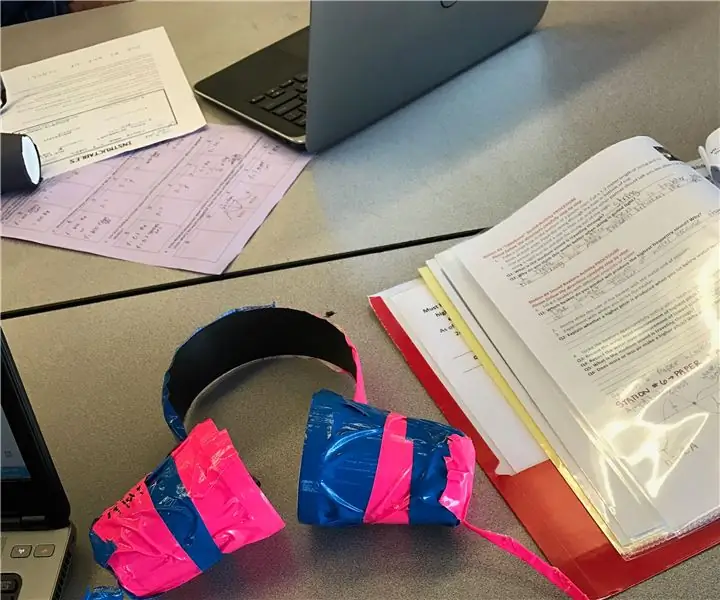
Beats oleh Jose dan Marc: Ini adalah DIY untuk headphone Anda sendiri
Presión Y Temperatura En LCD Con Arduino: 5 Langkah

Presión Y Temperatura En LCD Con Arduino: Con este tutorial, se enseñará a usar el LCD con el arduino para que en la pantalla se muestra la presi&n y suhu, junto con ayuda del BMP180. air; se encontrara cada paso para completarlo, incluyendo imágen
Cómo Montar Un Sensor De Presión Y Temperatura En Arduino?: 4 Langkah

Cómo Montar Un Sensor De Presión Y Temperatura En Arduino?: Introducción:Con este tutorial podr's aprender cómo hacer que un sensor de temperaturea y presión funcione a través de Arduino. Para esto, se debe tener un montaje bien hecho con todos los materiales necesarios y un
Cómo Calcular La Temperatura Y La Presión Con Arduino: 6 Langkah

Cómo Calcular La Temperatura Y La Presión Con Arduino: Hola!En estable instructable vas a poder calcular la temperaturea y la presi&n con el arduino. El sensor va a mandar los datos al liquid crystal display y estos se podrán ver en el dispositivo
